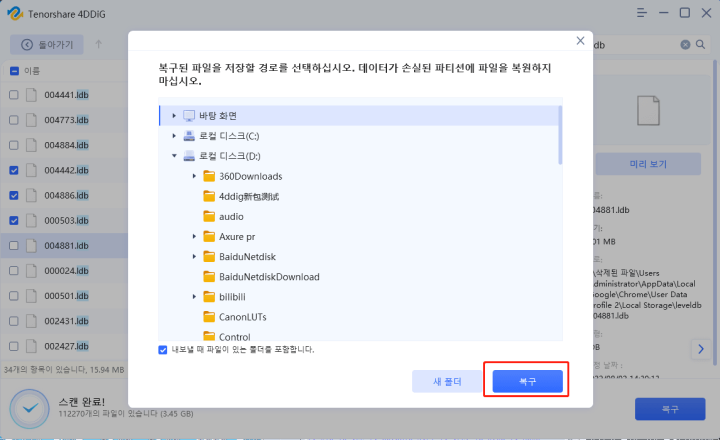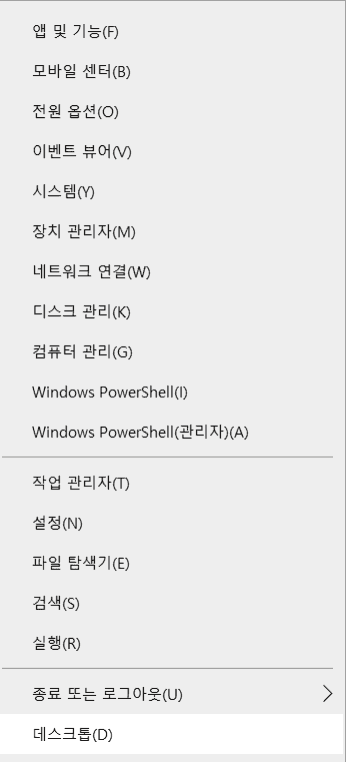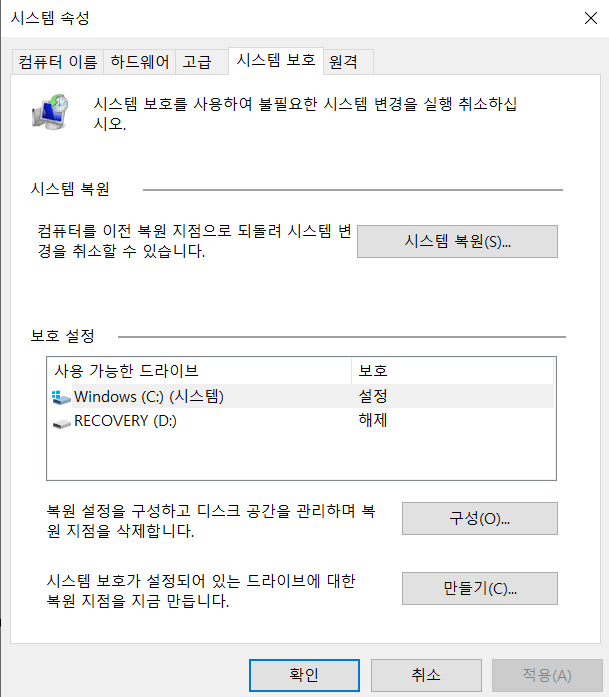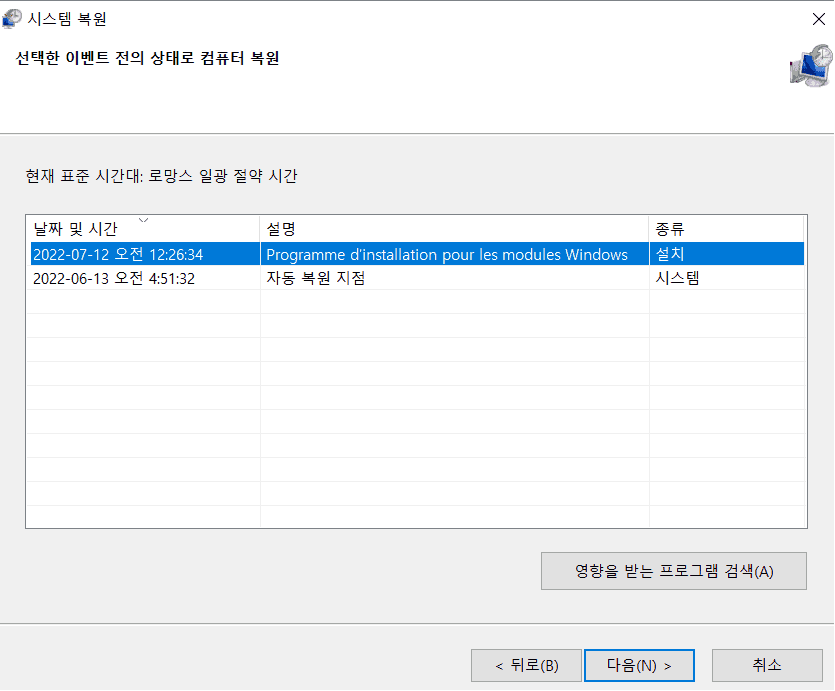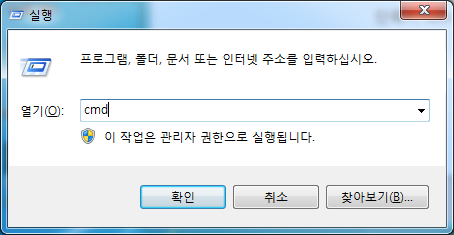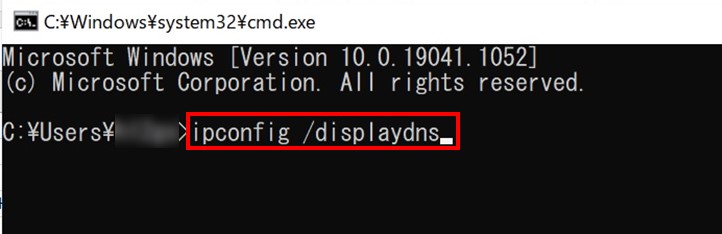Google Chrome의 즐겨찾기 북마크를 복원하는 방법
질문
인터넷을 보다 몇 번이고 방문한 사이트는 북마크 (즐겨찾기)에 등록하게 됩니다. 하지만 북마크를 편집하다 실수로 삭제해버리거나 왜인지 멋대로 사라져 버린 적이 있습니까? 하나하나 다시 등록 하는 것도 귀찮고 등록한 사이트를 기억하고 있지 않은 경우도 있습니다. 북마크를 복원하기 위해서는 어떻게 해야 할까요?
이번에는 이용자가 많은 Google Chrome의 즐겨찾기 북마크를 복원하는 방법을 네가지 소개해 드리겠습니다.
방법 1 : 복구 소프트웨어 4DDiG로 Chrome의 즐겨찾기 북마크를 원래대로 되돌리기
데이터 복구 소프트웨어인 Tenorshare 4DDiG 는 여러 가지 데이터를 간단하게 복원시킬 수 있는 소프트웨어 입니다. 실수나 예상치 못한 에러 등으로 삭제된 Google Chrome의 북마크도 복원할 수 있습니다. 즐겨찾기 북마크의 복원 방법에 대해 자세히 설명해 보겠습니다.
- 4DDiG를 설치하고 실행합니다.
-
잃어버린 파일의 원래 저장 위치를 선택해서 오른쪽 아래에 있는 '시작'을 클릭하면 스캔이 시작됩니다. Google Chrome에 북마크와 관련된
데이터는 아래의 폴더에 들어 있기 때문에 여기서는 4DDiG 화면의 '폴더를 선택'에서 스캔 지점을 선택합니다.
예를 들어, C:\Users\Administrator\AppData\Local\Google\Chrome\Application
-
거기서부터 복구하고 싶은 데이터를 체크해 갑니다. 폴더를 선택했기 때문에 전부 선택하면 문제없지 않을까 하고 생각할 수 있습니다만, C드라이브 전체를 스캔했거나 하는 경우에는
검색창이 있는 곳에 'ldb'라고 입력하면 Chrome의 파일을 발견할 수 있습니다. 보관할 데이터의 선택이 끝났다면 화면을 오른쪽 아래 있는 복원을 클릭 합니다.

-
데이터의 새로운 저장 위치를 선택하고 '확인'을 클릭하면 복원작업이 시작됩니다. 이때 복원 데이터의 새로운 저장 위치는 기존의 저장 위치로 하시면
안됩니다. 기존 위치해 있던 데이터가 덮어쓰기 돼서 데이터의 복원이 불가능하게 될 염려가 있습니다.

- 복구한 데이터를 원래 폴더 (2단계에 기재된 폴더)에 되돌리면 Chrome의 즐겨찾기 북마크를 복구할 수 있습니다.
방법 2 : 자동 작성 백업으로부터 Chrome의 즐겨찾기 북마크를 복원
컴퓨터의 시스템 복원으로부터도 Google Chrome의 즐겨찾기 북마크를 복원할 수 있습니다.
-
WIndows의 시작 아이콘을 우 클릭하고'시스템'을 클릭합니다.

-
'시스템 보호'를 클릭합니다.

-
'시스템 복원'을 클릭합니다.

-
'다음'을 클릭하면 아래와 같은 화면이 나옵니다. 복원하고 싶은 지점를 선택하고 '다음'을 클릭해서 시스템의 복원을 진행시킵니다.

Google Chrome을 열고 즐겨찾기 북마크가 복원돼 있는지를 확인하십시오. 단, 사전에 WIndows로 백업 설정을 하지 않은 경우에는 이 방법으로 복원할 수 없습니다. 3단계 화면에서 '구성'을 클릭하고, '시스템 보호를 유효하게 하기'를 체크해서 '적용'을 클릭해주세요.
또한 이 방법은 다른 데이터가 손실될 우려도 있기 때문에 주의해서 사용해 주십시오.
방법 3 : DNS 캐시로 Chrome의 즐겨찾기 북마크를 원래대로 되돌리기
여기서는 DNS 캐시를 이용하는 방법을 설명 드리겠습니다. 우선, 북마크가 사라지고 난 뒤 복원하고 싶은 경우에는, 컴퓨터를 끄거나 재기동 하지 말아 주십시오. 컴퓨터가 인터넷에 접속하고 있는 것을 확인하고 나서 다음 단계로 북마크 복원을 하면 됩니다.
- 'Windows + R' 을 누르고 실행 다이얼로그를 엽니다.
-
'cmd'를 입력하고 '확인' 버튼을 클릭 합니다.
(태스크바의 검색 박스에 'cmd'라고 입력해도 됩니다.)

-
커맨들을 'ipconfig/displaydns' 입력해서 'Enter'를 누릅니다.

조금 기다리면 최근 열람한 모든 웹사이트의 열람 내역이 표시됩니다. 그것을 Google Chrome에서 열고 북마크 등록을 합니다.
이 방법은 오래된 열람 내역으로부터 찾는 경우와 등록하고 싶은 북마크의 수가 많은 경우에는 어렵습니다.
방법 4 : Google의 내역으로부터 잃어버린 북마크를 복원하기
Google 어카운트를 소유하고 있는 Chrome 유저는 Google의 내역으로부터 북마크를 다시 등록할 수도 있습니다. 이것도 방법3과 마찬가지로 오래된 열람 이력으로부터찾는 경우와 등록하고 싶은 북마크의 수가 많은 경우에는 어렵습니다. 그리고 Google Chrome의 내역을 삭제해버린 경우에는 사용할 수 없게 됩니다.
파트 5 : 요약
Google Chrome의 즐겨찾기 북마크를 복원하는 방법을 네 가지 소개해 드렸습니다만 사전 설정이 필요 없고 모든 북마크 데이터를 복원하기 쉬운 방법은 최초의 데이터 복구 소프트웨어 4DDiG 를 사용하는 방법입니다. 전문적인 지식이 필요 없고 간단한 조작으로 즐겨찾기 북마크를 복원할 수 있습니다.